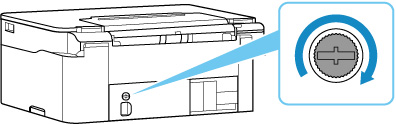更换保养墨盒
出现有关保养墨盒的警告或错误时,LCD屏幕上将出现一条错误信息以提示错误。 根据信息提示采取适当措施。
 重要事项
重要事项
-
如果显示的信息提示保养墨盒将满,请尽快更换保养墨盒。 如果保养墨盒已满,将显示一条错误信息并且打印机将停止工作,直至更换了新的保养墨盒。
-
请勿触摸保养墨盒的端子(A)或开口(B)。
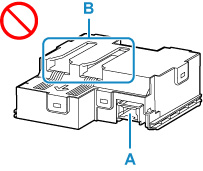
 注释
注释
-
请使用以下型号的保养墨盒。
保养墨盒MC-G04
-
准备一个新的保养墨盒。
从包装中取出保养墨盒和随附的塑料袋子。
-
取下保养墨盒盖(C)上的螺丝。
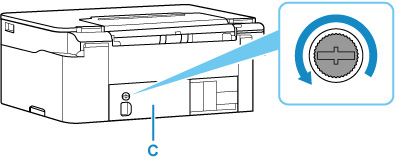
-
取下保养墨盒盖。
将手指放在保养墨盒盖的圆孔上将其取下。
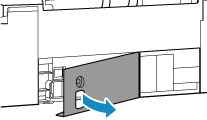
-
将保养墨盒拉出到位。

-
稍微提起保养墨盒并将其拉出。
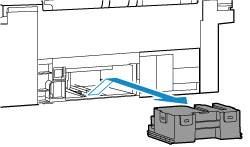
 重要事项
重要事项-
请避免取出的保养墨盒掉落,以免造成墨水溅出。
请勿将取出的保养墨盒放在桌子或其他物体的表面上,因为墨盒底部可能有墨水。
-
为避免墨水漏出,请勿倾斜取出的保养墨盒或将其倒放。
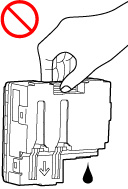
-
立即将用过的墨盒放入新保养墨盒随附的塑料袋中,将袋口系紧以防止墨水漏出。
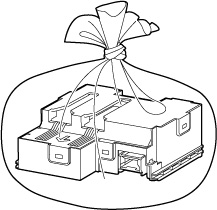
-
请勿将手放入打印机内,因为墨水可能会粘附在手上。
-
-
平直插入新的保养墨盒,直至其卡入到位。
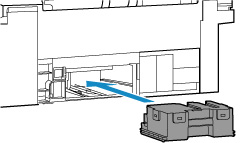
-
安装保养墨盒盖。
将保养墨盒盖背面的凸出部分与打印机上的孔对齐,然后将其关闭。
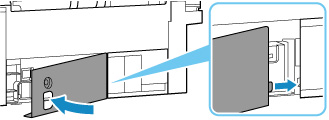
-
用螺丝固定。